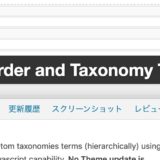iHerb.comのリンクを収益化させるためにVigLinkを導入しました。
目次
VigLinkとはなんぞや
自分のサイト内にある外部URLで、収益化できそうなものを勝手に収益用URLに置換してくれる海外ASPです。
バリューコマースにLinkSwitchというサービスがありますが、あれのグローバル版と考えればOKです。iHerbやgoDaddy、Namecheapなど海外のサービスを紹介したりする時に、いちいち個別の収益化プログラムに参加していたら管理がしきれなくなりますので、VigLinkのようなASPを利用して一元化管理するのをおすすめします。
VigLinkの導入
VigLinkの導入は非常に簡単です。サインアップ(登録)して、サイト内に規定のjavascriptを読み込ませるだけで完了です。
登録
VigLinkの公式サイトを開き、右上にある「SIGN UP」から登録を始めます。
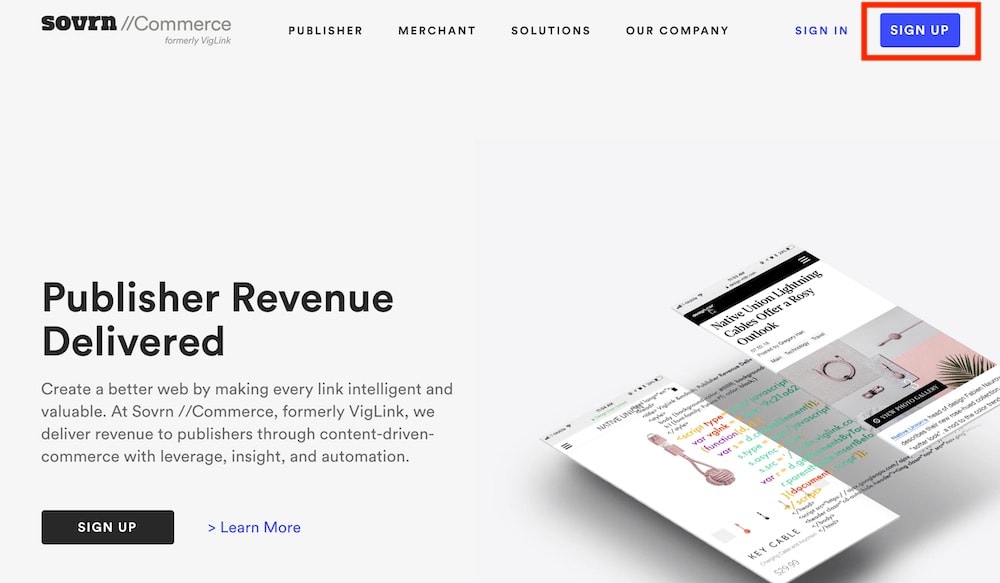
登録画面に移りました。
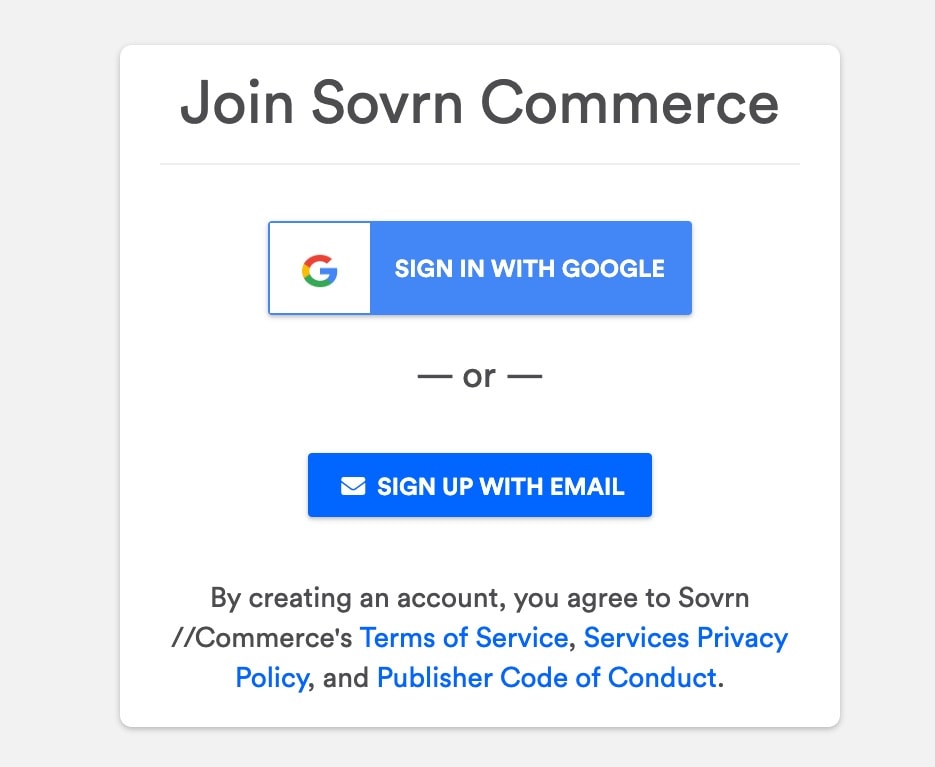
SovrnCommerceってなんぞや、VigLinkじゃないんかい!となりましたので調べたところ、VigLinkはサンフランシスコ拠点の会社ですが、2018年にSovrnというコロラド州のインターネット広告企業に買収されたのでSovrn社の広告ネットワークのアカウントを作ってそれを利用するという流れになったみたいです。
googleのアカウントを利用してアカウントを作る場合はワンクリックで自動的に認証されます。今回はブログのネタ的に手動で登録することにしました。
googleアカウントを利用せずにメールで登録する場合、「SIGN UP WITH EMAIL」をクリックします。
emailアドレス、パスワードを入力し、「SIGN UP」をクリックします。
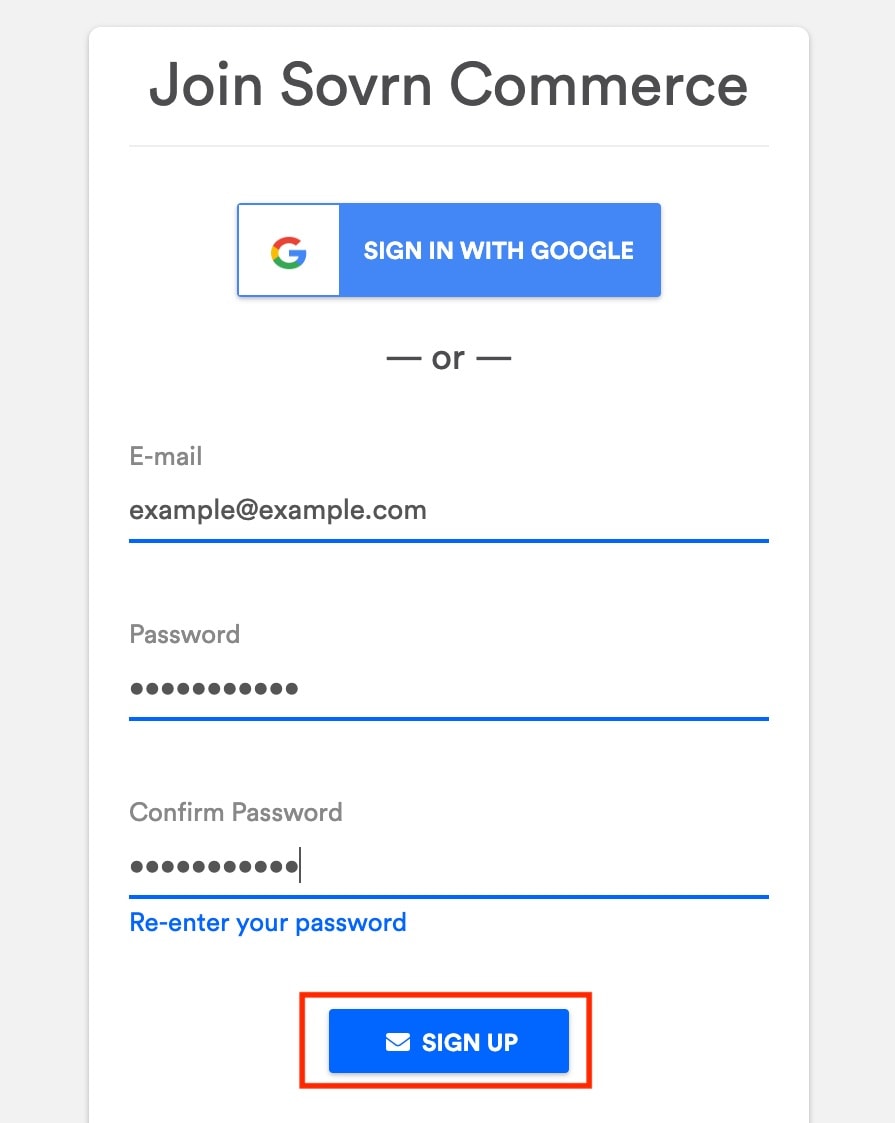
メールを確認しろというメッセージが出ました。
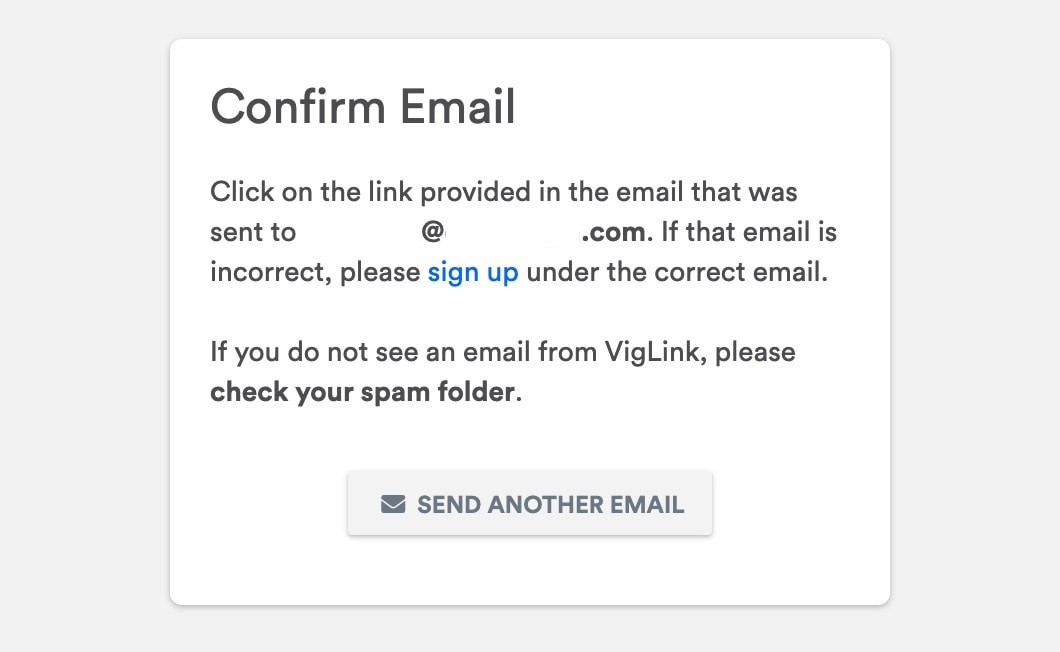
ご自身のメールを開くとこんなメールが届いています。
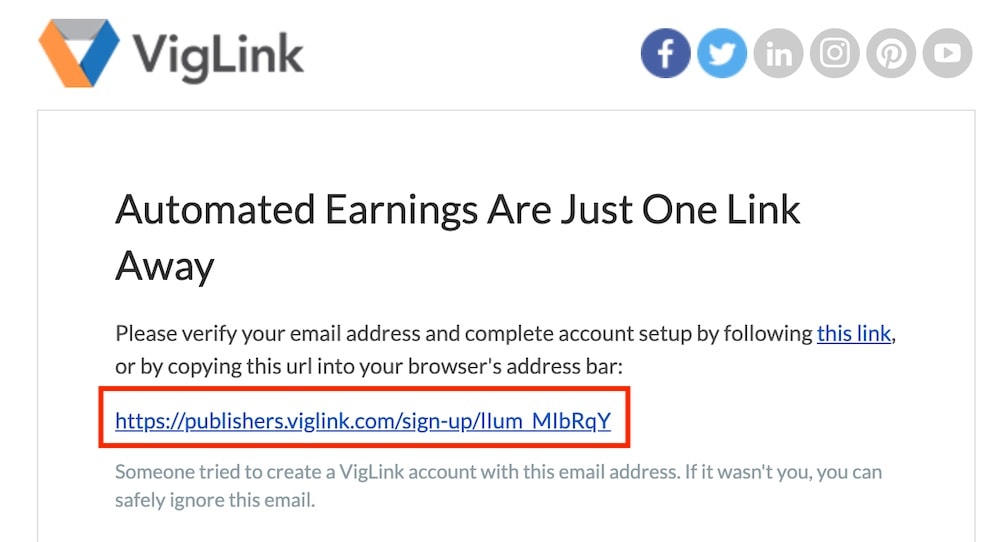
メールに添付されているURLをクリックすると、登録画面が続きます。自分のサービスに一番近いものを選びましょう。
今回はwordpressで動いているブログですので、Blog > wordpressで進めます。
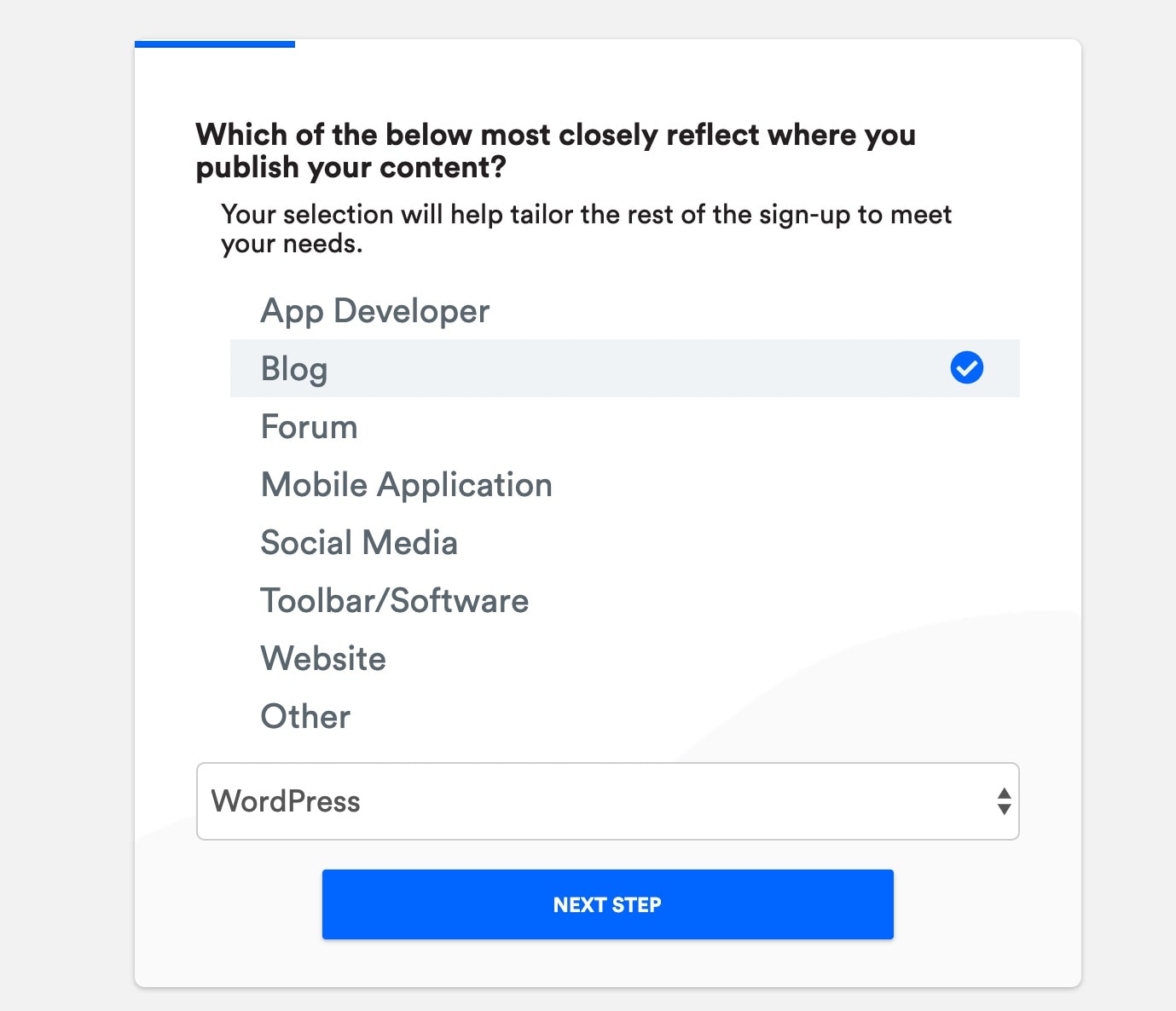
次はURL登録画面です。「http://」や「https://」は不要ですので、ドメインだけ入力しましょう。
サブドメインやサブディレクトリにwordpressを設置している場合は、サブドメインやサブディレクトリも入力します。もう少しで登録完了です。
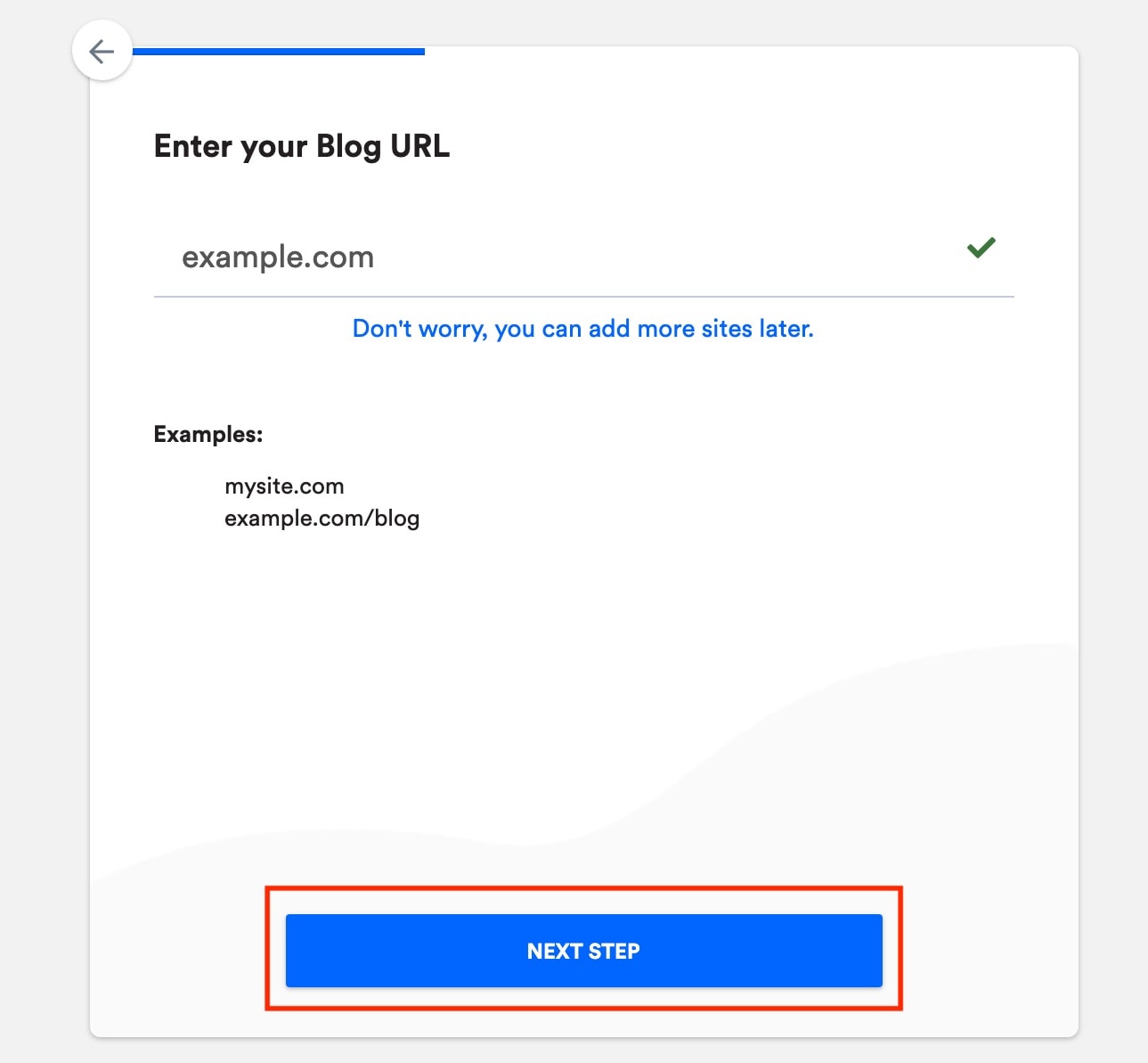
その他のサイトがあれば登録します。他にある場合でも後で登録しますので、とりあえず登録を完了させちゃいましょう。
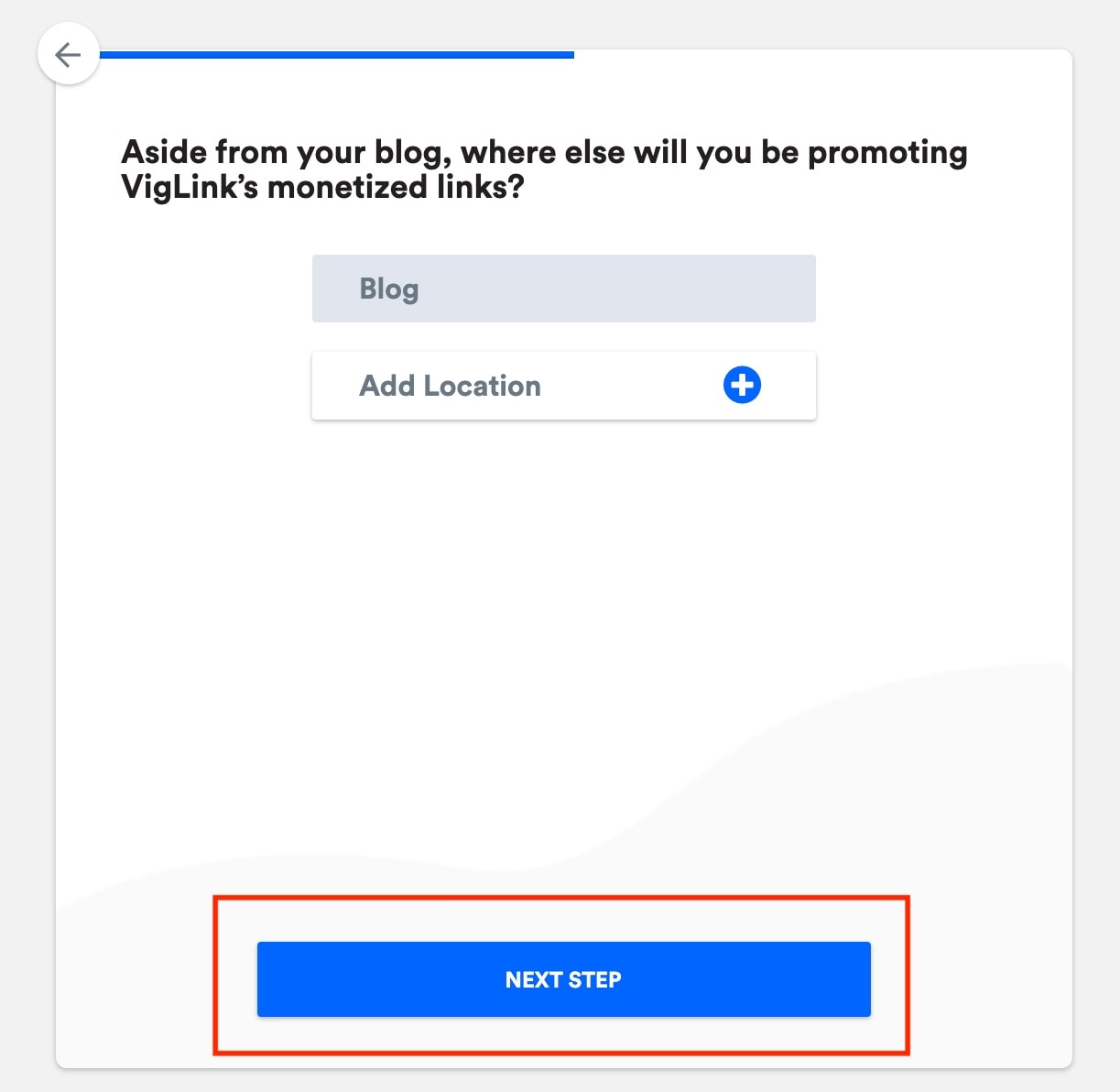
ブログのカテゴリを登録します。
- Adult & Gambling(アダルト・ギャンブル)
- Art & Entertainment(アート・エンターテイメント)
- Automotive(車関連)
- Cameras & Photo(カメラ・写真)
- Career & Employment(キャリア・転職)
- Cell Phones & Mobile(携帯・キャリア)
- Collectibles(アンティーク・希少品)
- Consumer Electronics(家電)
- Dating(出会い)
- Education(教育)
- Family & Baby(家庭・子供)
- Fashion & Accessories(ファッション・アクセサリー)
- Financial Services(金融)
- Firearms & Hunting(銃器・狩猟)
- Food & Drink(フード・ドリンク)
- Gaming(ゲーム)
- Health & Beauty(健康・美容)
- Home & Garden(家庭菜園)
- Jewelry & Watches(ジュエリー・時計)
- Lifestyle(ライフサイクル)
- Motorcycles & PowerSports(バイク・バギー)
- Music & Musicians(音楽)
- News, Books & Magazines(ニュース・本・雑誌)
- Online Services(オンラインサービス)
- Other(その他)
- Pets(ペット)
- Real Estate(不動産)
- Self-Help(自己啓発)
- Shopping & Coupons(ショッピング・クーポン)
- Sports & Fitness(スポーツ・フィットネス)
- Toys & Hobbies(おもちゃ)
- Travel(旅行)
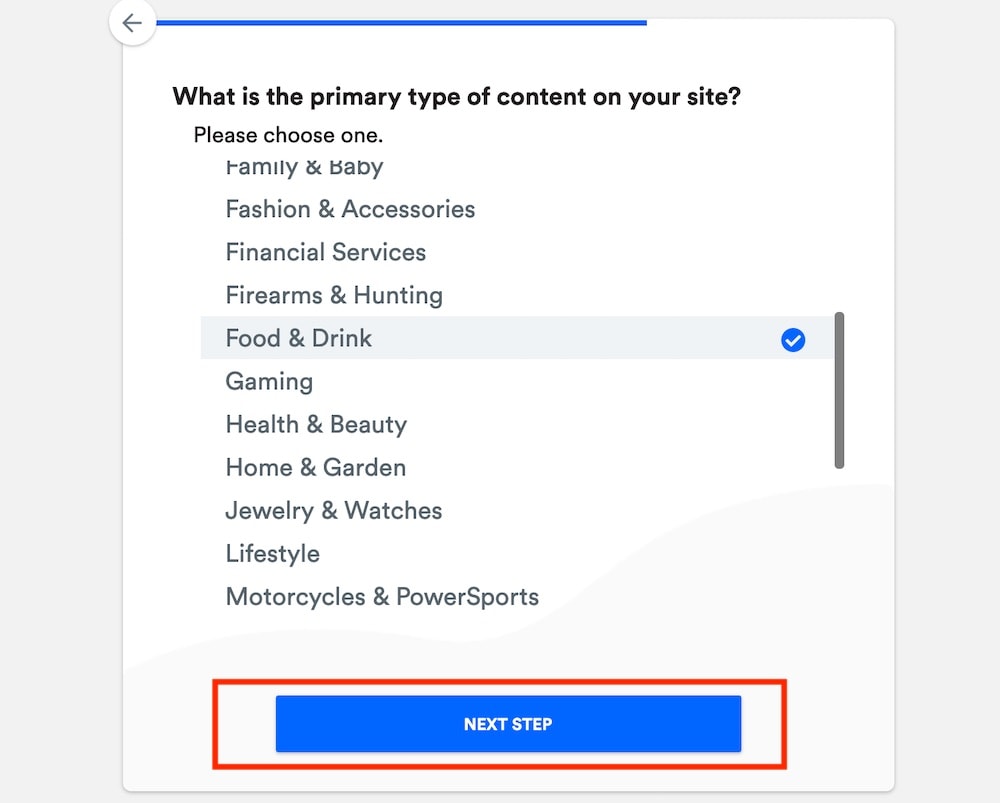
WordPressの場合、wordpressと連動させるためのPlugin Key(プラグインキー)が表示されますので、これをコピーしてメモかなにかにペーストしておきます。
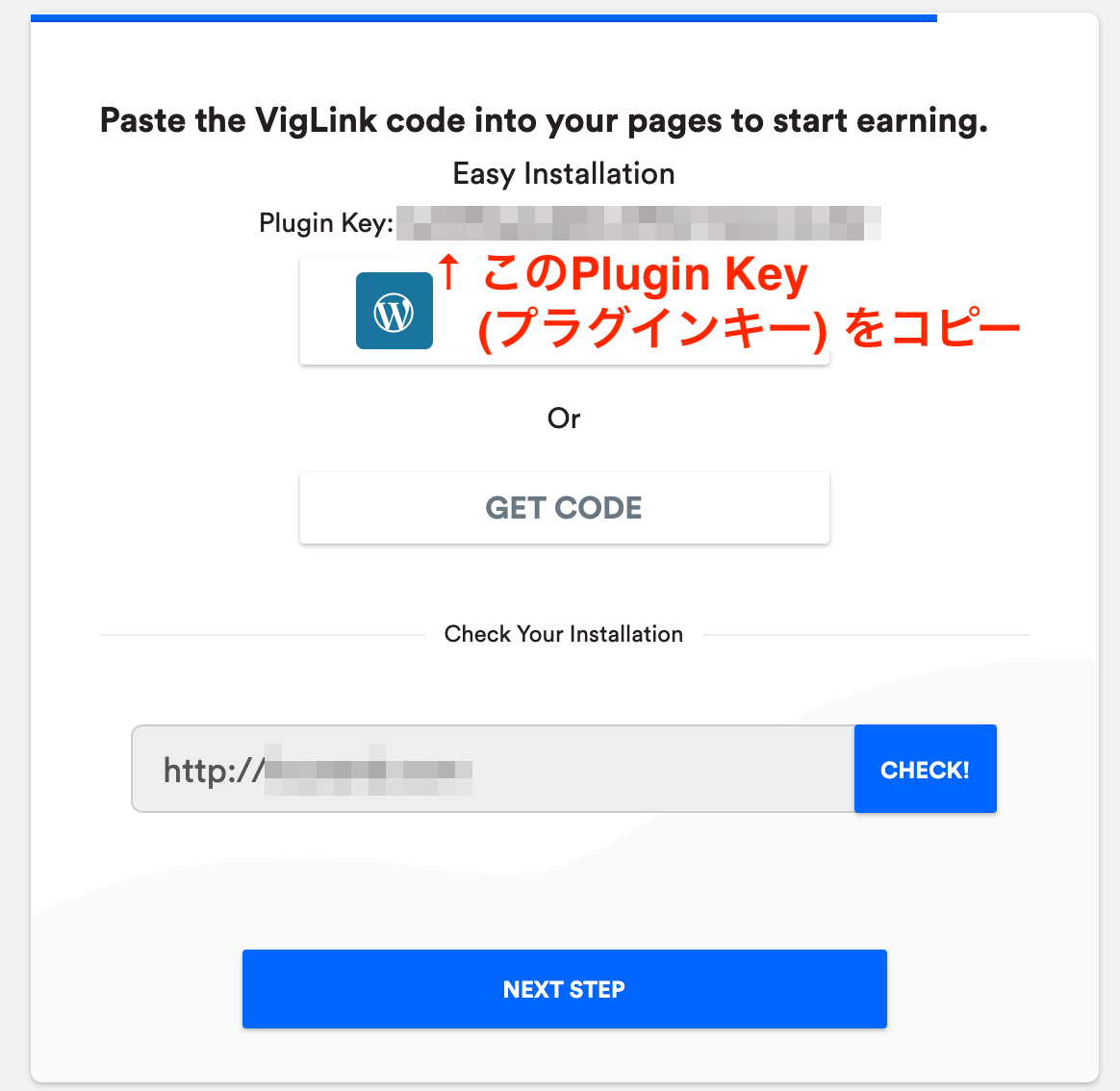
該当のブログからVigLinkのプラグインをインストールしましょう。
プラグインの評判が悪いですが、「URLが勝手に書き換えられた!」とかいう悪評なので気にしなくても良いです。そもそも収益化できそうなURLを勝手に書き換えてくれるのが売りのASPですので、何で文句を言っているかが理解できません・・・。
登録したブログのwordpress管理画面メニューの「プラグイン」の新規追加画面から「VigLink」で検索し、VigLinkのプラグインをインストールします。
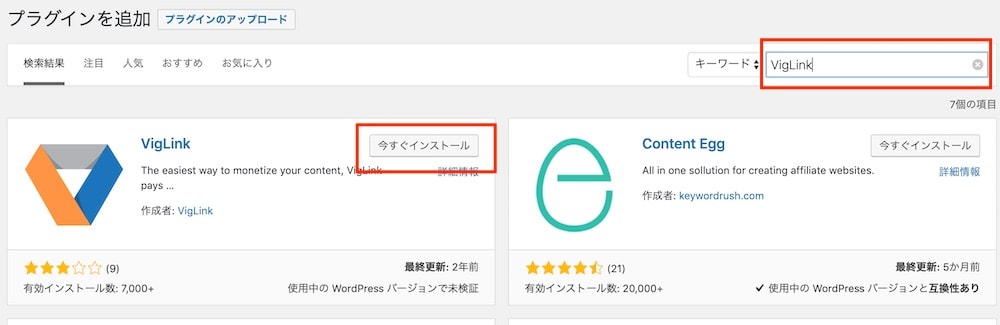
wp管理画面メニューの「設定」にVigLinkが追加されていますので、先程のPlugin Keyを入力し、保存します。
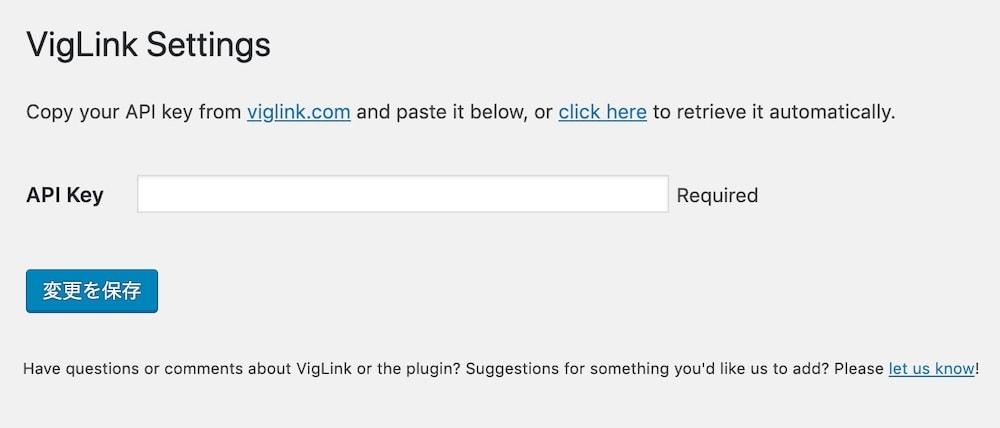
保存した上で「CHECK」をクリックすると、プラグインの設置が出来ているかの確認が始まります。
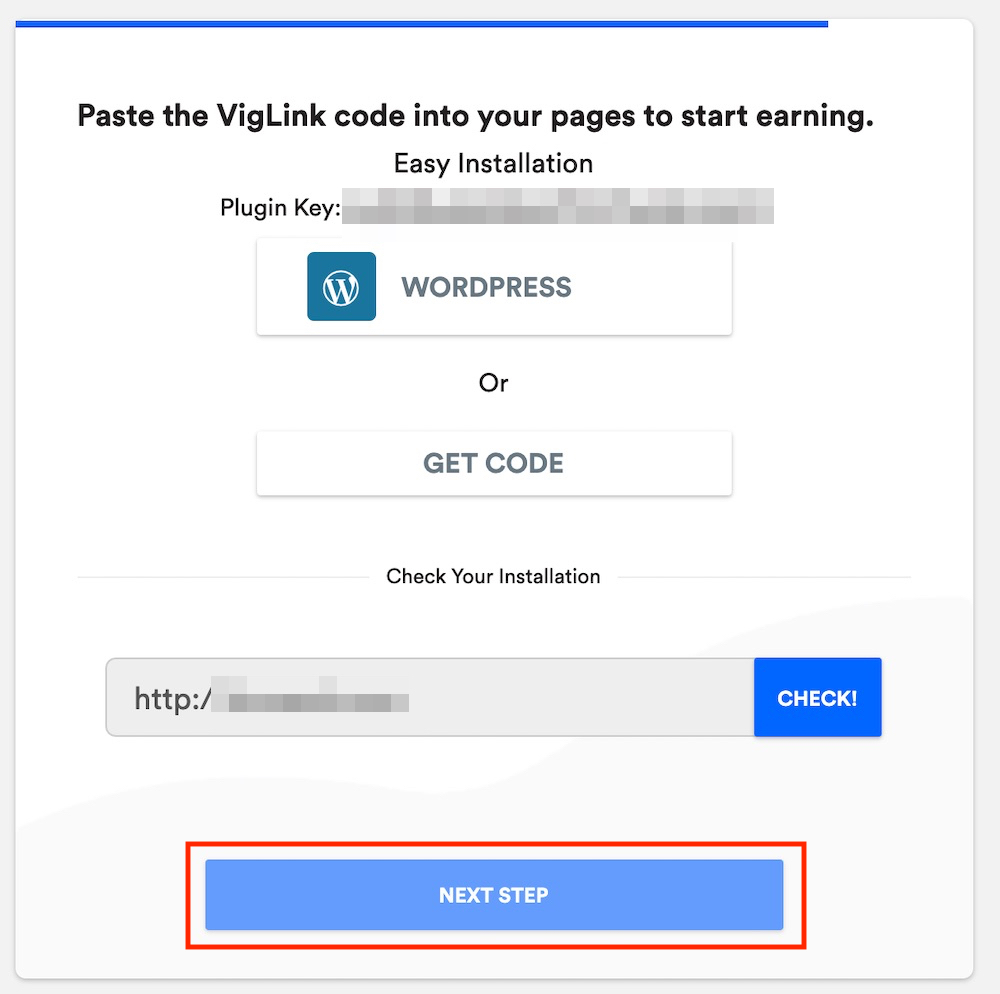
設定が完了できていれば以下の画面が表示されます。この画面が表示されず、「NEXT STEP」が押せない場合は設定がうまく行っていません。
サーバーにキャッシュやCDNの設定をしている場合は、一度キャッシュなどを削除して再度読み込ませましょう。
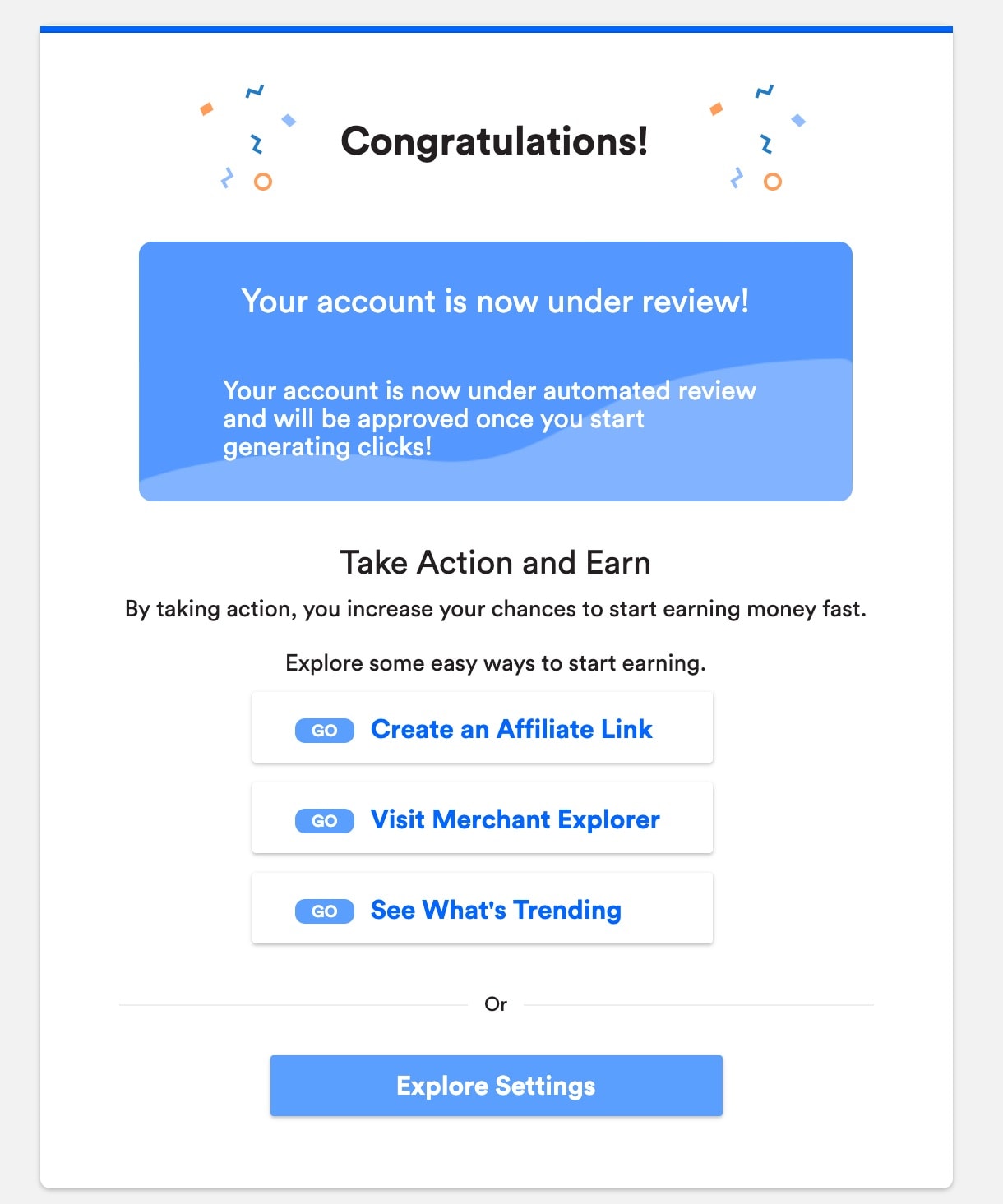
ここまでいったら一旦終了です。
Your account is now under review(あなたのアカウントは審査中です)の文の通り、実際にコードが動かせるようになるには時間がかかります。
audible.com